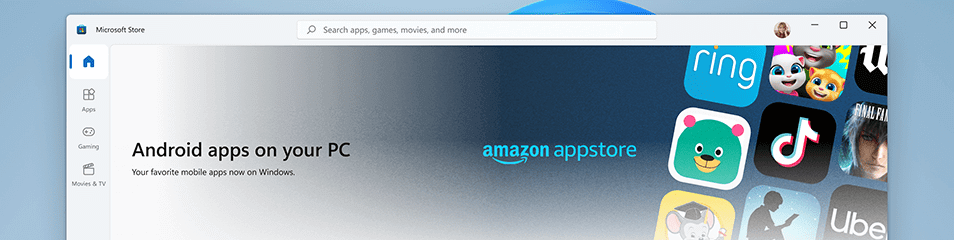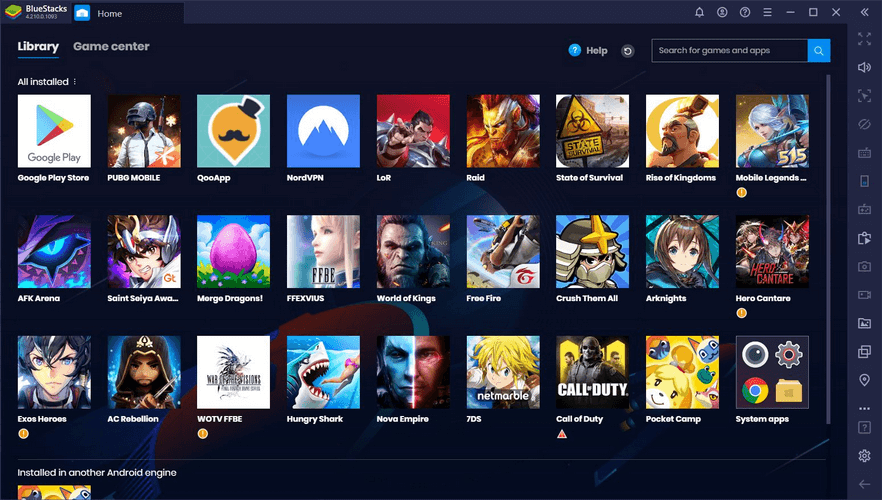Няма ли да е забавно да можете да играете игри на смартфон на компютър? Осъществяването на видео разговор на по-голям екран със сигурност е нещо, което всеки харесва. Не само това, няколко други приложения, които постоянно използваме на нашите смартфони, ще бъдат полезни, ако се използват на настолен компютър. Тъй като управляваме работата, ученето, здравето и почти целия си живот на нашите смартфони, бихме искали интеграцията с компютъра. Microsoft и Apple работят по него, за да задоволят нуждите на своите потребители от дълго време.
Сега с най-новата версия Windows вече даде да се разбере, че ще донесе приложения за Android на работния плот. Напоследък Windows 11 привлича много внимание с всички съобщения за новите функции за неговото стартиране. Тъй като излиза по-късно тази година, ние разчитахме на тийзъри и нямаме търпение да изпробваме тези функции. Но вграденият в Windows 11 магазин за приложения за Android се счита за голяма промяна.
По същия начин Apple също обяви, че Mac ще може да стартира приложенията за iOS в предстоящата версия на софтуера.
“iPhone apps and iPad apps are available without modification on the Mac App Store on Apple silicon Macs, opening new possibilities for users and developers alike. These apps can be optimized to work with keyboards, windows, and touch-input gestures by using existing capabilities that are already available to iPhone and iPad apps. You can even adjust the way they work on Mac by checking for existing capabilities and enabling and disabling features accordingly.”
Нека да разгледаме какви са всички тези съобщения и каква промяна наистина могат да донесат на масата.
Какво е новото в Windows 11?
Въпреки че Microsoft Store съдържа тонове приложения за компютър с Windows, все още липсват наличните на платформата Android. За да промените това, новите функции на Windows 11 включват интегриране на приложения за Android. С помощта на Amazon App Store, приложенията за Android могат да бъдат достъпни на вашия компютър с Windows 11. Технологията Intel Bridge се използва за стартиране на приложенията за Android на вашия компютър с Windows. Това беше пробив, който вече ще ви позволи да интегрирате тези приложения за Android в менюто "Старт", както и в лентата на задачите.
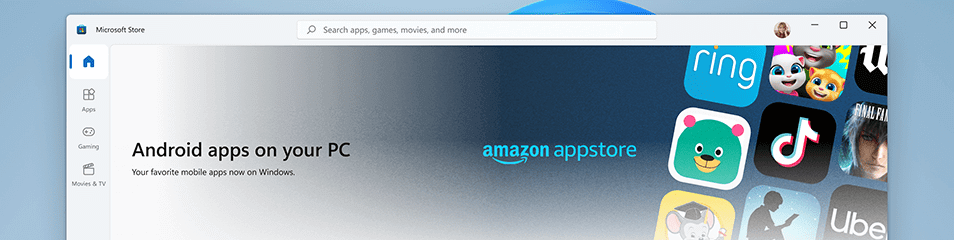
Интересното е, че Amazon App Store съдържа над 500 000 приложения, които ще бъдат предоставени на потребителите на Windows. Всичко, което трябва да направите, е да влезете в акаунта си в Amazon и да изтеглите приложенията на вашия компютър. Disney Plus, Netflix, Pinterest, TikTok и Uber са някои от големите имена от списъка с приложения за Android, налични в Amazon AppStore.
Но ние, потребителите на Windows, изпълняваме приложения за Android на работния плот от дълго време. Нека да разгледаме следващата част, за да видим как това е възможно.
Как да стартирате Android приложения на Windows сега?
Windows 10 има възможност да стартира приложението за Android с помощта на Android емулатори. Това е софтуерът, който създава среда в среда за операционната система . По този начин, като го използвате, можете лесно да стартирате всяко приложение за Android на вашия компютър с Windows. Емулаторите на Android най-често се използват от разработчиците на Android за стартиране на приложения по време на тестване. Много геймъри и технологични ентусиасти също обичат да стартират своите приложения за Android на компютър с Windows, използвайки този софтуер.
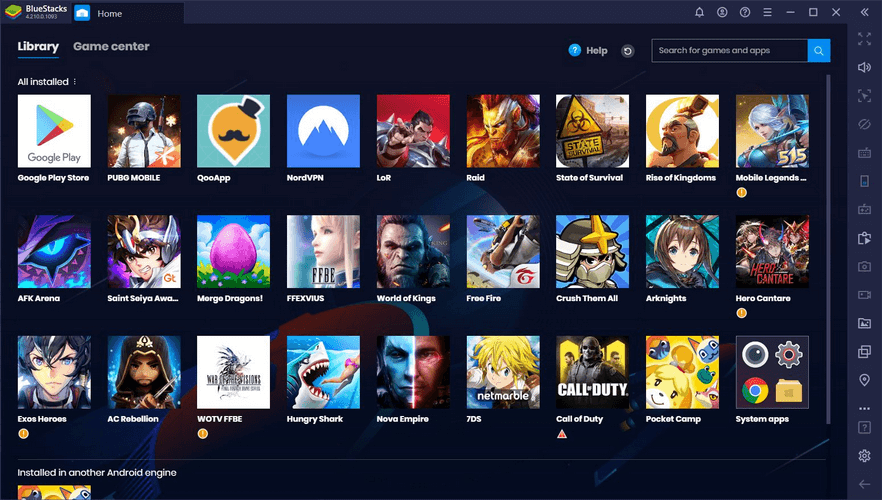
Трябва да прочетете: 15 най-добри Android емулатор за Windows 10, 8 и 7
Това обаче не е единственият източник за стартиране на любимите ни приложения за Android на компютъра. В Microsoft Store има няколко приложения, които изпълняват приложе��ията за Android на компютър. Човек може да използва тези приложения за стартиране на приложения за забавление, като например стартиране на TikTok в приложения като 7TikTok. Трябва също да се отбележи, че повечето приложения за социални медии като Instagram са достъпни за настолната версия . Можете да намерите настолното им приложение или версията на уеб браузъра. Освен това можете да използвате добър емулатор, за да играете игри на вашия компютър . Освен това има разширения за Chrome за стартиране на приложения за Android на вашия компютър с Windows. И така, колко различна ще бъде новата вградена поддръжка на приложения за Android?
Какви са недостатъците на тази функция?
Тази функция ще улесни използването на приложения за Android на компютър, но има своите недостатъци. Тъй като Google Play Store съдържа повечето от приложенията за Android и това означава, че са налични ограничени приложения за Android за Windows 11. С Amazon AppStore покупките в приложението трябва да се извършват с акаунт в Amazon. Също така, ако Snapchat на компютър може да бъде достъпен с помощта на новата функция, но колко добра е камерата да използва своите филтри.
Също така, емулатори на Android като BlueStacks, които вече имат над 40 милиона потребители, ви позволяват да използвате приложението за Android на компютър безплатно. Не само това, има няколко алтернативи на BlueStacks и не е нужно да се притеснявате да се придържате към една опция. Освен това емулаторите нямат много ограничения като работа с приложения на компютър с помощта на жестове на клавиатурата и мишката.
Наистина ли ще бъде успешно допълнение към Windows 11?
Прочетете също: Как да инсталирате Android на таблет с Windows или обратно?
Обобщавайки-
Windows 11 е тук, за да промени играта за всички. Независимо дали става дума за домашен потребител или професионалист, в най-новата актуализация на Windows има по нещо за всеки. С предимството да стартирате приложението за Android на вашия работен плот, много ще бъде подходящо. Въпреки че ще се надяваме, че тази вградена функция ще поддържа приложения за Android повече от вече наличните Android емулатори на трети страни за компютър. Нека да изчакаме и да изчакаме стартирането на Windows 11, за да сравним двете и да дадем окончателната си присъда.
Надяваме се, че тази статия ще ви помогне да научите за новата функция за стартиране на приложения за Android под Windows 11. Бихме искали да знаем вашите мнения за тази публикация, за да я направим по-полезна. Вашите предложения и коментари са добре дошли в секцията за коментари по-долу. Споделете информацията с вашите приятели и други, като споделите статията в социалните медии.
Обичаме да чуваме от вас!
Ние сме във Facebook и YouTube . За всякакви въпроси или предложения, моля, уведомете ни в секцията за коментари по-долу. Обичаме да се свържем с вас с решение. Ние редовно публикуваме съвети и трикове, заедно с решения на често срещани проблеми, свързани с технологиите.
Свързани теми-
Windows 10 да се пенсионира през 2025 г.: Какво има бъдещето?
11 най-добри и безплатни HD медиен плейър за компютър с Windows за 2021 г
Защо батерията на телефона ми с Android се изтощава бързо
11 най-добър софтуер за почистване и оптимизиране на компютър за Windows 10, 8, 7 [Безплатно и платено]
10 най-добри приложения за медицински напомняния за Android